집 >소프트웨어 튜토리얼 >사무용 소프트웨어 >PPT에서 화강암 석재 효과 글꼴을 만들기 위한 그래픽 및 텍스트 방법
PPT에서 화강암 석재 효과 글꼴을 만들기 위한 그래픽 및 텍스트 방법
- WBOYWBOYWBOYWBOYWBOYWBOYWBOYWBOYWBOYWBOYWBOYWBOYWB앞으로
- 2024-03-26 17:36:161254검색
PHP 편집자 Xinyi가 PPT로 화강암 석재 효과 글꼴을 만드는 방법에 대한 그래픽 튜토리얼을 가져왔습니다. 이 기사에서는 프레젠테이션을 더욱 생생하고 흥미롭게 만들기 위해 간단한 단계와 기술을 통해 PPT에서 사실적인 화강암 석재 효과 글꼴을 만드는 방법을 자세히 소개합니다. 우리의 지침에 따르면 이 제작 기술을 쉽게 익혀 PPT 콘텐츠를 더욱 눈길을 끌고 더욱 효과적으로 만들 수 있습니다.
1.새 PPT를 만듭니다.
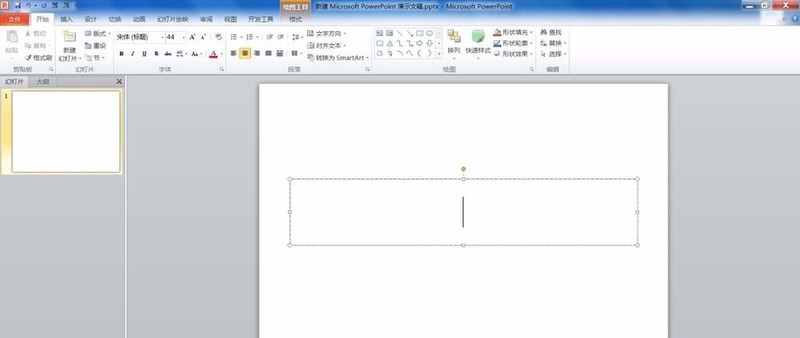
2. PPT에 텍스트를 삽입하고 텍스트 글꼴을 Chinese Amber로 설정하며 글꼴 크기는 임의입니다.

3. 글꼴을 마우스 오른쪽 버튼으로 클릭하고 텍스트 효과 설정을 선택합니다.
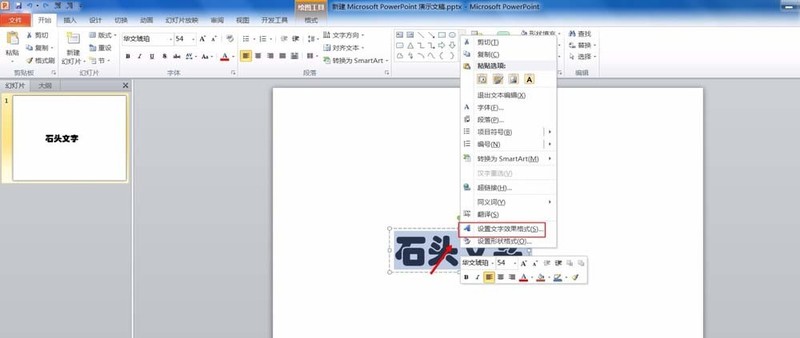
4. 채우기를 선택하고 채우기 색상을 선택하면 음영이 화강암입니다.
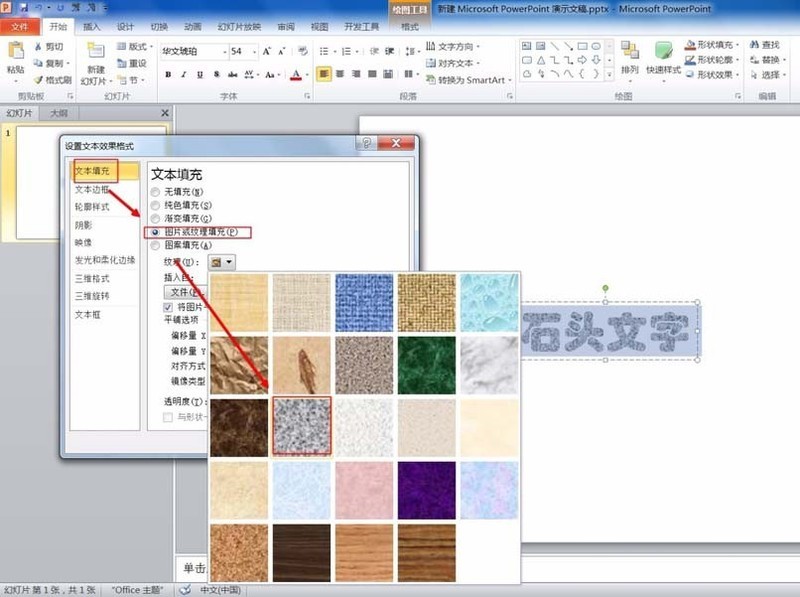
5. 입체형식을 선택하고 글꼴을 상단으로 설정하세요.


6. 입체형식을 선택하고, 폰트 하단을 설정하면 사진과 같은 효과가 완성됩니다.
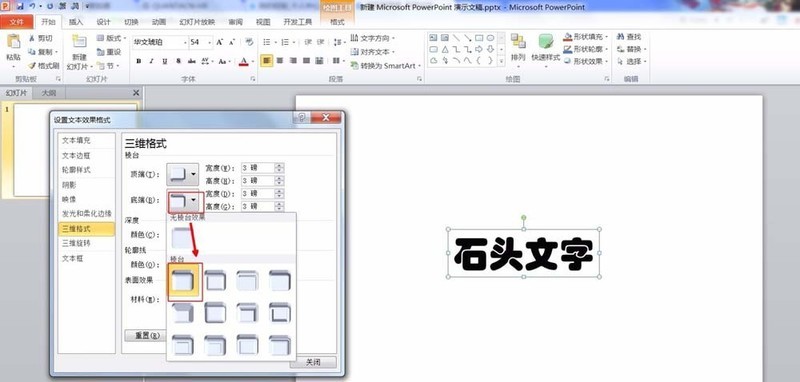
위 내용은 PPT에서 화강암 석재 효과 글꼴을 만들기 위한 그래픽 및 텍스트 방법의 상세 내용입니다. 자세한 내용은 PHP 중국어 웹사이트의 기타 관련 기사를 참조하세요!
성명:
이 기사는 zol.com.cn에서 복제됩니다. 침해가 있는 경우 admin@php.cn으로 문의하시기 바랍니다. 삭제

